怎样使PPT文稿中插入的文本框里的文字整齐美观
来源:网络收集 点击: 时间:2024-02-22【导读】:
相信很多朋友都有做PPT课件的时候吧!最近,我妻子在做PPT时,遇到了一个麻烦,在PPT中插入文本框里的文字右侧难以对齐,十分影响排版的美观。经过一番操作,终于成功解决了这个问题。下面,来跟大家分享一下吧。工具/原料more电脑PowerPoint 2003方法/步骤1/5分步阅读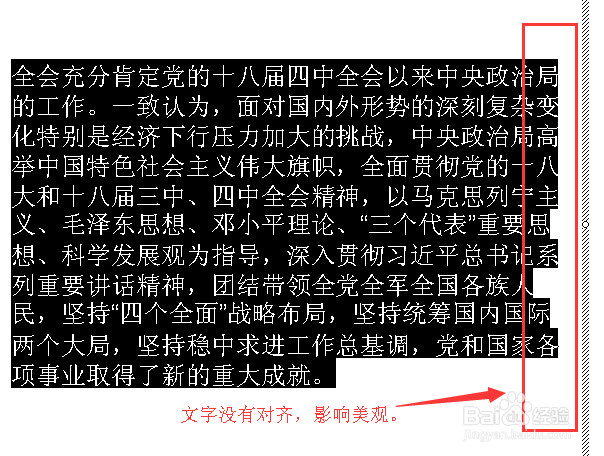
 2/5
2/5 3/5
3/5 4/5
4/5 5/5
5/5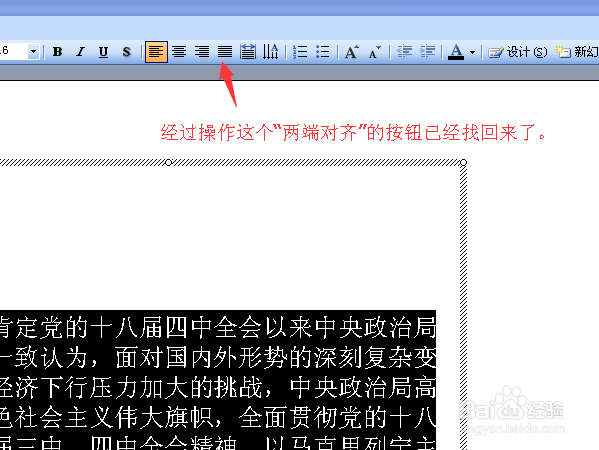
 注意事项
注意事项
让我们先在打开的文稿中插入一个文本框,并输入一段文字吧。是不是看出来右侧不整齐了。以往我们只要用格式工具栏当中的“两端对齐”按钮就可以搞定了,但现在这个按钮却找不到了。
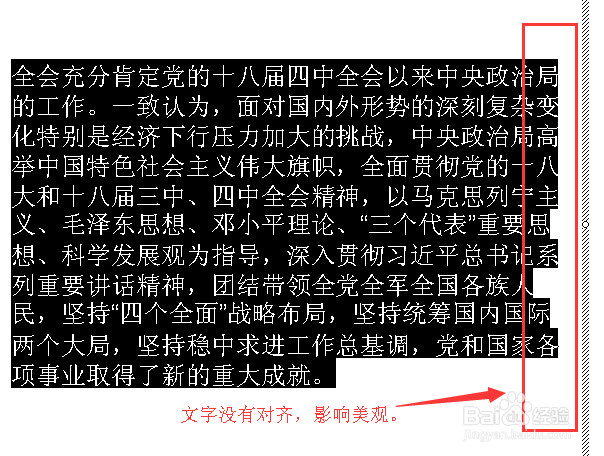
 2/5
2/5在格式工具栏(软件上方)后侧有一个倒三角的按钮,左键点击,并将鼠标移动到“删除或添加按钮”,再移动到”自定义“按钮单击。
 3/5
3/5在调出的”自定义“窗口中,单击中间的”命令“标签,并点击类别当中的”格式“按钮。
 4/5
4/5在点击”格式“按钮后,在右侧”命令“栏中下拉滚动条,找到”两端对齐“按钮,并用鼠标左键按住”两端对齐“按钮,并拖拽到格式工具栏当中。
 5/5
5/5经过操作,这个”两端对齐“的按钮找回来了。下面,将广本框中的文字选定,再单击”两端对齐“按钮,这样文字就对齐,既整洁又美观了。
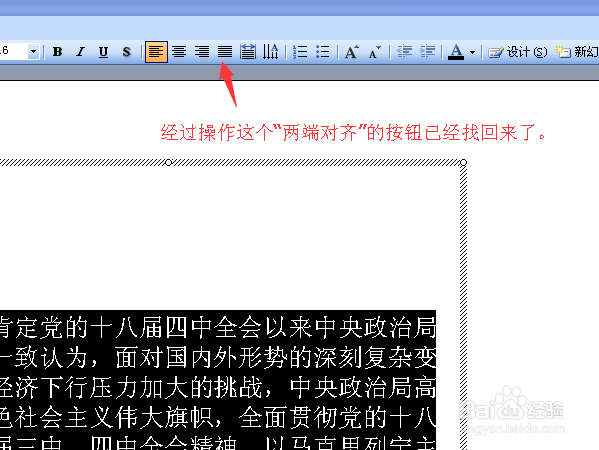
 注意事项
注意事项文字一定要选定再操作,要不没有效果的。
PPT文本框排版文字对齐两端对齐按钮排版整洁美观版权声明:
1、本文系转载,版权归原作者所有,旨在传递信息,不代表看本站的观点和立场。
2、本站仅提供信息发布平台,不承担相关法律责任。
3、若侵犯您的版权或隐私,请联系本站管理员删除。
4、文章链接:http://www.1haoku.cn/art_100168.html
上一篇:快手怎么开启手机号验证
下一篇:上古卷轴5随从代码
 订阅
订阅